
发布时间:2022-08-07 来源:win7旗舰版 浏览量:
我们在用到excel储存客户信息的时候,经常可能需要在表格里面输入客户身份证号码,可当我们把一长串号码输进去后,就发现整个单元格的内容就变成了科学计数法,怎样才能输入有效的身份证号码呢?这里我就来给大家分享一下吧。
方法一:
①选中要输入身份证的单元格,单击鼠标右键,在弹出的下拉菜单中选择“设置单元格格式”。
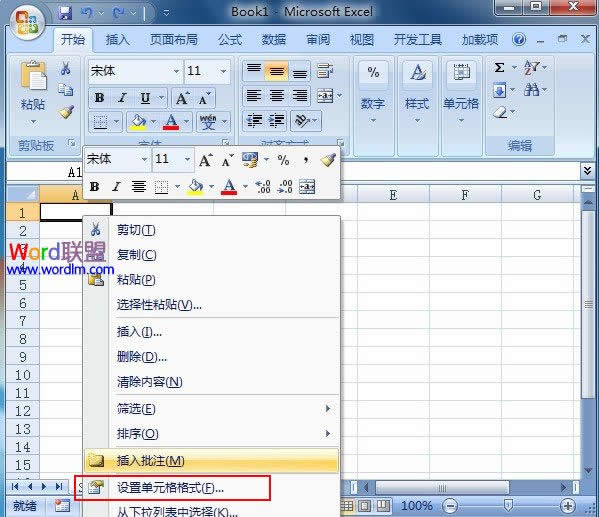
②在弹出的“设置单元格格式”页面框中选择“文本”后按“确定”按钮。
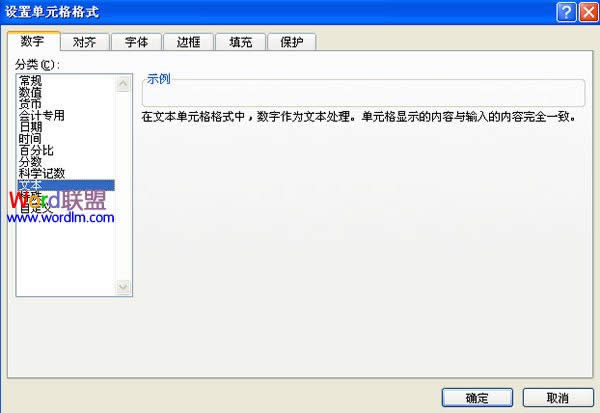
③设置完成,现在已经可以在刚设置的单元格里面输入身份证号码了。如图所示:
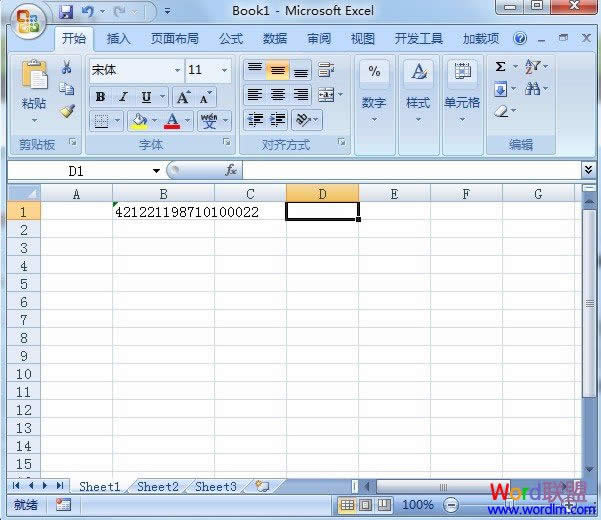
方法二:
①选择“开始”菜单栏里面的“数字”选项卡右下方的箭头。

②在弹出的“设置单元格格式”页面框中的“分类”里选择“自定义”选项,在“类型”中选择“@”,然后点按“确定”按钮。
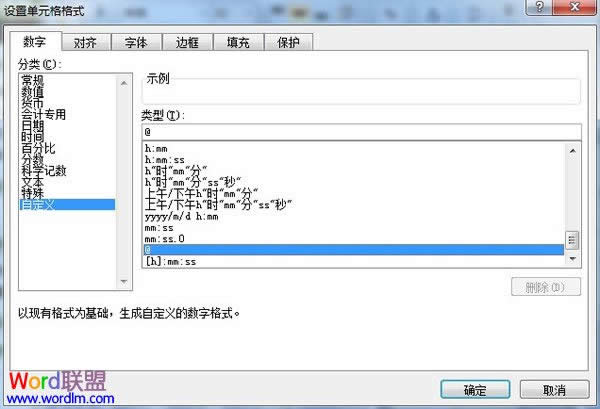
③设置完成,这是就已经可以在设置好的单元格里输入身份证号码了。如图所示:
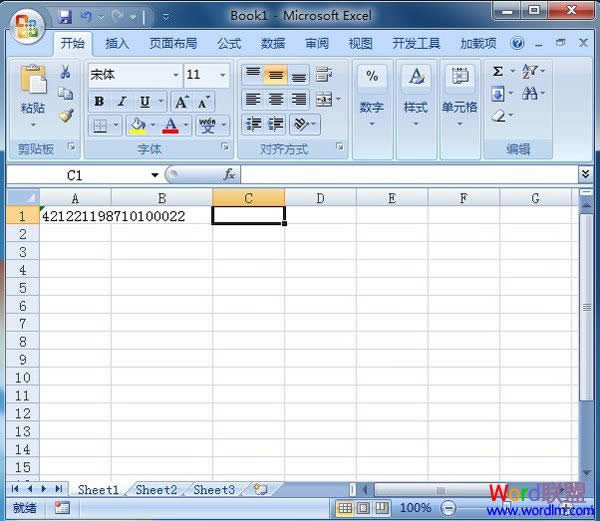
方法三:
①直接把输入法换成英文状态。
②在输入身份证号码之前先输入一个“'”符号(单撇),然后接着输入身份证号码即可完成输入。
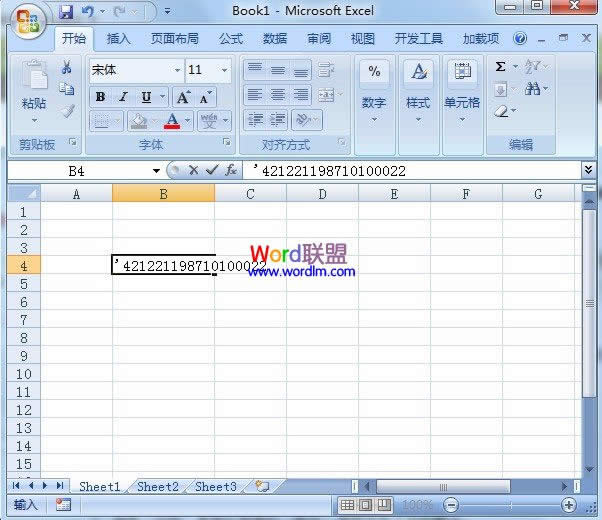
Excel2007添加单元格批注_Excel图文说明教程_本站
Excel2007添加单元格批注如果有一些文档来解释工作表中的某些元素常常会很有帮助。一种方法是向
Excel2007运用图文说明教程:只读密码设置与更改_Excel图文说明教程_本站
在平时工作或生活中,使用Excel来编辑工作表文档,而有些时候,文档中的数据是需要保密,那么我们就
大局部删除Excel2007中的文本与控件对象_Excel图文说明教程_本站
当工作表中有很多控件或者图片等对象时,一个一个去删除会非常的繁琐。案例阐述了如何一次性删除整个工作
Excel2007的填充序列自定义_Excel图文说明教程_本站
①打开Excel表格,单击左上角office按钮,选择Excel选项。图1②在常用标签中点击编辑自